Paramètres « Associer à »
Propriétés d'objet
Dans JMobile Studio, les propriétés d'un objet placé sur une page peuvent être définies au moment de la programmation ou configurées pour être dynamiques. Pour modifier une propriété au moment de la programmation, utilisez la barre d'outils de la page ou le volet Propriétés. Sélectionnez d'abord l'objet pour voir ses propriétés.
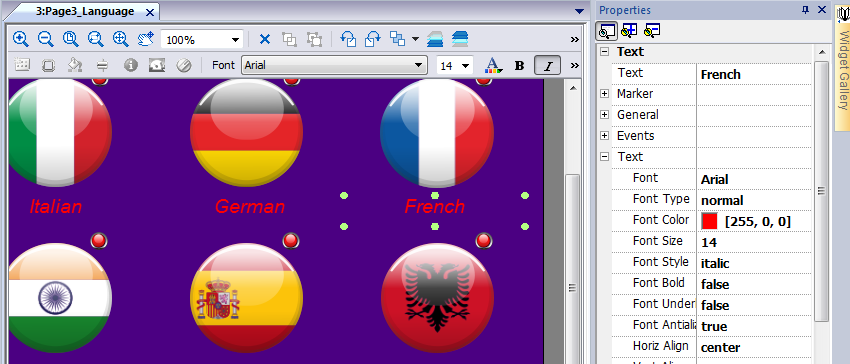
La barre d'outils de la page affiche uniquement les propriétés les plus communes de l'objet, alors que le volet Propriétés affiche toutes les propriétés dans un mode d'affichage simple ou avancé.
Pour changer une valeur de propriété dynamiquement, vous pouvez l'associer à des variables ou à des variables.
Associer une propriété à une variable
- Dans le volet Propriétés, cliquez sur +.
- Dans Source, choisissez la source de données : dans la liste, choisissez un protocole et la variable. Utilisez la barre Rechercher pour filtrer les variables.
- Configurez le type d’accès (par exemple Lecture seule). Le champ Index de tableau s’affiche lorsque la variable sélectionnée est un tableau, afin d’identifier l’élément du tableau à utiliser. Le mode index indirect est pris en charge grâce à une variable supplémentaire.
- Cliquez sur OK pour confirmer.
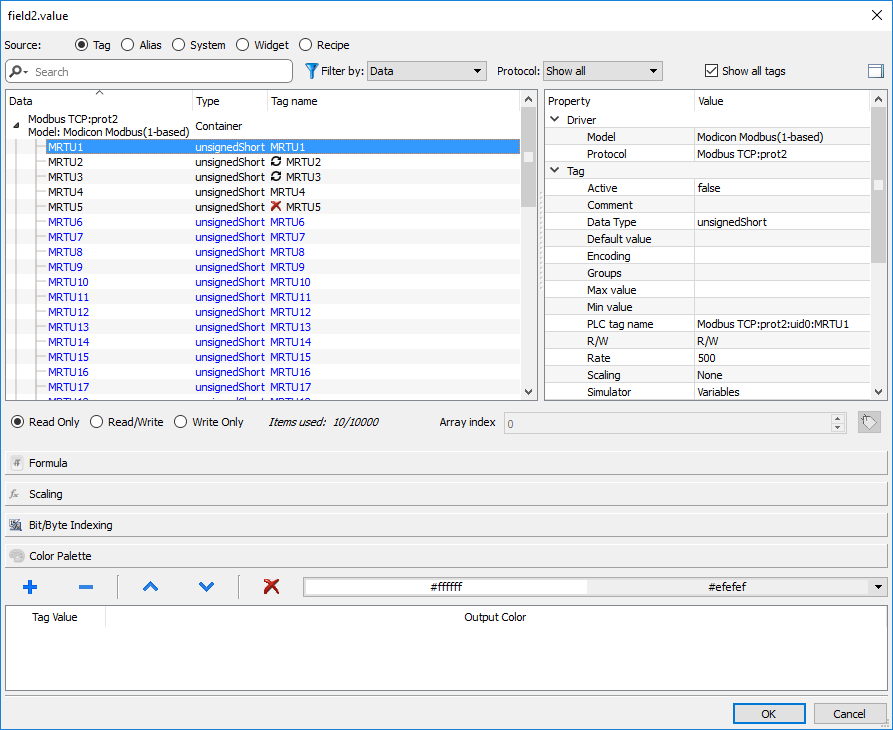
Les icônes adjacentes au nom de variable sont en surbrillance lorsqu’une définition ne correspond pas à la définition de variable dans le dictionnaire, ou lorsqu’une telle définition est manquante. Lorsque vous sélectionnez Afficher toutes les variables, toutes les variables du dictionnaire s’affichent, même celles que vous n’avez pas importées dans l’application. Un double clic importera les variables depuis le dictionnaire.
Sources des données
Éléments auxquels vous pouvez associer une propriété d’objet :
| Source des données | Description |
|---|---|
| Variable | Variable définie dans l'éditeur de variables |
| Alias | Adresse de variables indexées |
| Système | Variables à système prédéfini (consultez "Variables système (Associer à)") |
| Widget | Connecte à la propriété d’un widget (la valeur d’un widget de barre de défilement, par exemple) |
| Recette | Données du gestionnaire de recette (consultez "Recettes") |
Recherche avancée
Diverses options de syntaxe peuvent s'appliquer à une zone de recherche :
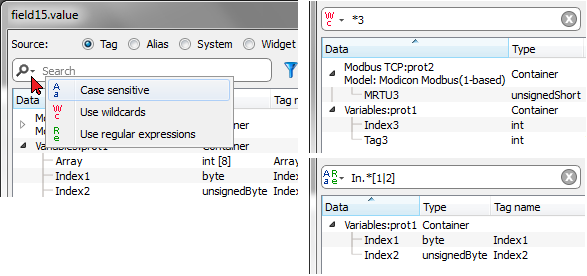
| Options principales | Fonction |
|---|---|
| Métacaractères | Recherche en associant des métacaractères simples. Le caractère '?' correspond à n'importe quel caractère. Le caractère ' *' correspond à aucun ou au-moins un caractère." […]" : des jeux de caractères peuvent être représentés entre crochets. |
| Expression régulière | Décrit le modèle de caractère. Voir https://en.wikipedia.org/wiki/Regular_expression pour plus de détails sur les expressions régulières. |
Filtrage des variables
Choisissez différents critères de filtrage des variables :
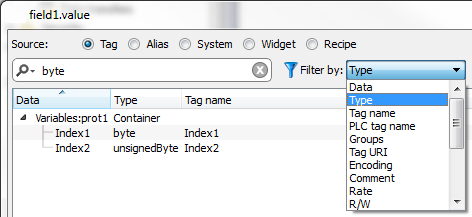
Affichage des variables de dictionnaire
Lorsque Afficher toutes les variables est coché, les variables qui appartiennent à un dictionnaire mais qui n'ont pas encore été importées apparaissent en bleu. Vous pouvez sélectionner une variable et cliquer deux fois dessus pour l'importer dans le projet.
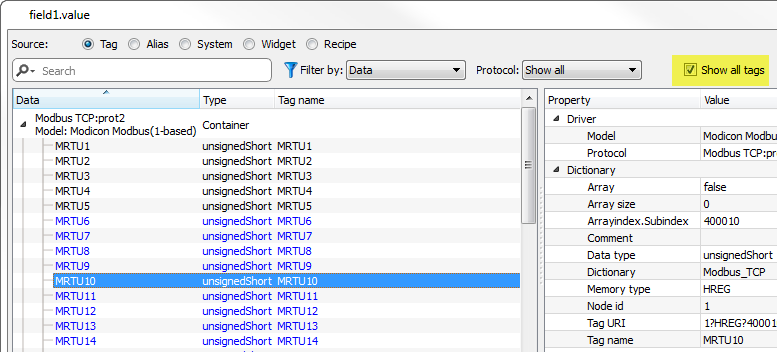
Conversion de la valeur de variable
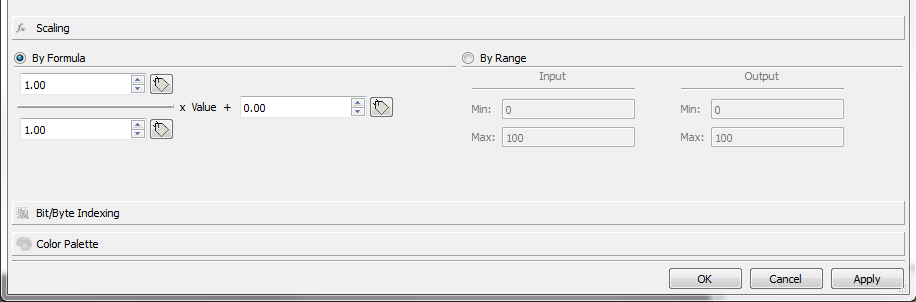
L'onglet Mise à l'échelle convertit la valeur de la variable. Dans la section Par plage, définissez la plage d'entrée et la plage de sortie : le système calcule automatiquement les facteurs de mise à l'échelle.
Extraction des variables bit/byte basées sur l'index
Permet d'extraire le contenu d'un mot d'un seul bit ou d'un seul byte selon le numéro de bit ou de byte spécifié
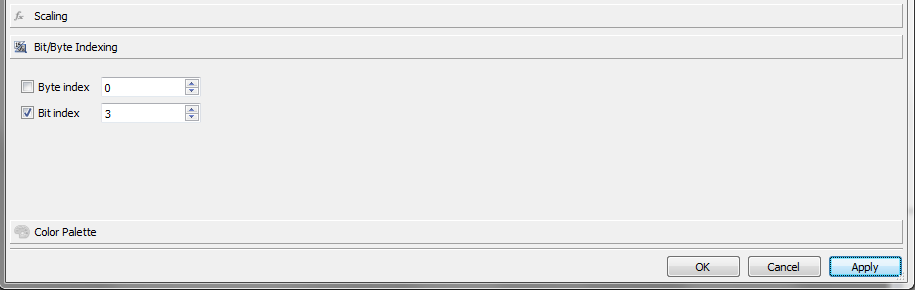
Utilisez une formule pour calculer la valeur à utiliser.
L'utilisation d'une formule permet de calculer la valeur à utiliser. Voir le chapitre "Formule" pour plus de détails.
Notez qu'à l'aide d'une formule, la liaison de données sera en lecture seule.
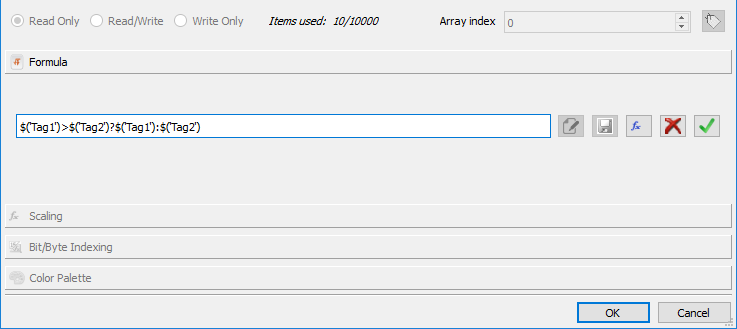
Mappage des valeurs de variable aux couleurs
Permet de mapper des valeurs de variable numérique aux couleurs. Par exemple, vous pouvez utiliser cette option pour changer la couleur d'un bouton.
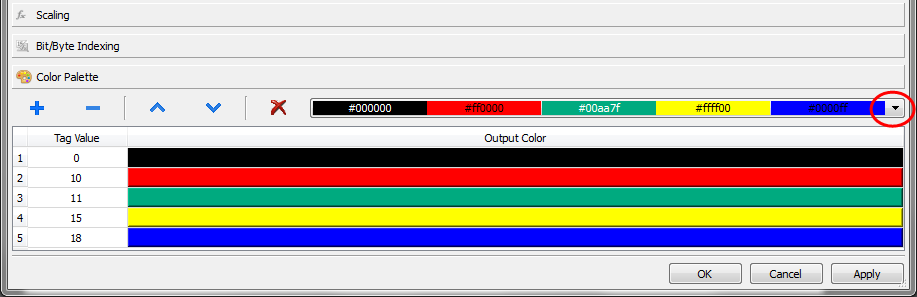
| Section | Fonction |
|---|---|
| Sur la barre d'outil, ajoutez/supprimez ou déplacez vers le haut/vers le bas les lignes de couleurs. Vous pouvez modifier la valeur de variable et les valeurs de séquence. |
| La dernière combinaison de couleurs définie est enregistrée automatiquement et vous pouvez la récupérer dans la barre d'outils des couleurs. |
La valeur de la variable peut être une plage de valeurs séparées par une virgule, par exemple :
- 5, 10-15, 20
- A, AB, C
Il est de la responsabilité du développeur de l'application de définir correctement tous les éléments pour couvrir toutes les valeurs possibles de l'application, nous pourrions avoir une couleur inattendue lorsque la valeur n'est pas définie à l'intérieur de la palette des couleurs définies.
Notez que la valeur de variable de mappage de la couleur renverra un type de données de chaîne (par ex. « "#FF0000 »)
Sérialisation de liaison de données
Au lieu de l'utilisation ci-dessus de la boîte de dialogue « attacher à ... », les liaisons de données peuvent être entrées, ou modifiées, manuellement.
Cliquez sur un bouton dans le panneau Propriétés et entrez le texte qui décrit la liaison de données
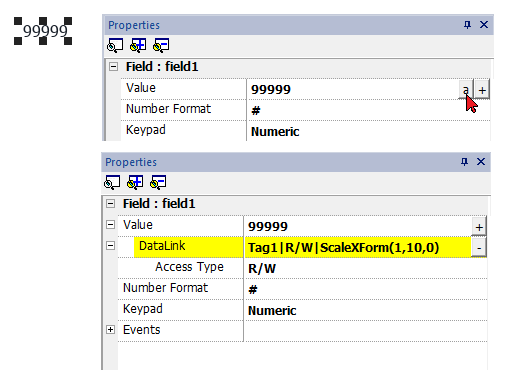
Le format de liaison de données est :
Tagname [index] | [Atribute] | [XForm] | [XForm] | ...
en cas de formule :
= <formule>
Exemple :
- arrayTag[2]
- Tag[0|index]
- Alarm triggered:_SysPropMgr
- Tag|R/W|ScaleXForm(1,10,0)
- Tag|R/W|ScaleXForm(1,10,0)|ByteIndexXForm(1)|ColorPaletteCustomXForm(0#00aa7f,1#ff0000)
- =$('Tag1')>$('Tag2')?$('Tag1'):$('Tag2')
- =$Contains($('Tag4'),$('Tag3'))
- =$Pow(2,$('Tag2'))
